Иногда возникает необходимость отказаться от использования электронной почты. Например, это может быть связано с переходом на другой почтовый сервис. В таких случаях можно отключить свой электронный почтовый ящик.

Статьи по теме:
- Как отключить электронную почту
- Как удалить свой почтовый ящик с Рамблера
- Как удалить рамблер
Инструкция
Для отключения вашей электронной почты в системе Google воспользуйтесь опцией «Параметр отключения службы». Откройте вкладку «Настройка службы». Далее выберите пункт «Электронная почта». В открывшемся окне откройте вкладку «Общие». Откройте пункт «Параметр отключения службы», который будет стоять в списке последним.
Кликните по вкладке «Отключить электронную почту».
Затем откроется новая страница с описанием последствий отключения вашей электронной почты. После прочтения, подтвердите свое решение об отключении электронной почты. Отключение произойдет в течение 30 минут. Нажмите «Сохранить изменения».
Надеюсь понятно объясни как отключить бизнес аккаунт в тт в комм напишу какие проблемы были у меня
Для отключения электронного ящика в почтовой системе Yandex в правом верхнем углу вашей странички с письмами откройте «Настройки». Внизу страницы слева откройте меню «Настройки Яндекс.Паспорта». Нажмите «Удалить почтовый ящик». После этого вы окажетесь на странице «Яндекс.Паспорта», где будет представлена форма удаления почтового ящика. Введите свой пароль и нажмите «Удалить».
Теперь ваш почтовый ящик на Яндексе удален, но остался Яндекс-аккаунт. Для его удаления, откройте «Персональные данные». В нижней части открывшейся страницы нажмите «Удалить аккаунт». Вы перейдете на страницу с формой «Удаление аккаунта на Яндексе». Введите пароль и нажмите «Удалить».
После удаления аккаунта вы окажетесь на стартовой странице поисковой системы.
Для отключения почтового ящика в системе Mail.ru воспользуйтесь специальным интерфейсом.
Для этого войдите в ваш почтовый ящик и введите имя почтового ящика в поле «Имя пользователя».
Выберите нужный домен из предложенного списка. Введите пароль к почтовому ящику в поле «Пароль» и нажмите «Удалить». После этого доступ к этому почтовому ящику будет заблокирован, а имя будет свободно по прошествии 3 месяцев после удаления ящика.
Для отключения почтового ящика в системе Gmail откройте «Настройки» и перейдите на вкладку «Аккаунты». Нажмите «Настройки аккаунта». Возле заголовка «Мои службы» нажмите «Изменить». Откройте пункт «Удалить службу Gmail».
Совет полезен?
Статьи по теме:
- Как удалить почтовый ящик и страницу
- Как удалить аккаунт почты
- Как удалить старый ящик
Добавить комментарий к статье
Похожие советы
- Как удалить почту из «Оперы»
- Как отписаться от почты
- Как удалить страницу в Рамблере
- Как выйти из аккаунта почты gmail.com
- Как защитить свою почту
- Как настроить почтовый ящик в телефоне
- Как скрыть email
- Как отключить уведомления на почте
- Как отключить рассылки mail.ru
- Как убрать регистрацию с сайта
- Как заморозить аккаунт
- Как отключить рассылки в почте
- Как быть, если почта Gmail заблокирована
Новые советы от КакПросто
Рекомендованная статья
Что такое облачный майнинг и чем он отличается от обычного
Как удалить бизнес менеджер, если заблокировали
Криптовалюта понемногу проникает в жизнь самых обычных людей, далеких от высоких технологий. О курсах цифровых.
Источник: www.kakprosto.ru
Яндекс Почта бесплатно – закончилась

17 апреля 2023 года Яндекс 360 для бизнеса перестанет поддерживать бесплатный тариф. Это коснётся в том числе и почты на корпоративном домене!
Теперь всё или ничего. Цена за подписку будет комплексной, а потому далеко не «копеечной». Купить отдельно доступ к возможностям Почты нельзя.
На сегодняшний день для новых пользователей уже нет free тарифа. Мы и другие компании, зарегистрированные в системе ранее, пока продолжаем пользоваться бесплатной корпоративной почтой, Диском и пр. Но до 17 апреля 2023 года нужно либо подключить платный тариф, либо «переехать» на другой почтовый сервер.
Сколько стоит остаться с Яндексом?
На сегодняшний день минимальный тариф за Яндекс 360 для бизнеса – 249 рублей в месяц за пользователя, то есть, за каждого сотрудника компании.
Скажем, у вас в компании 30 человек: 30 х 249 = 7 470 руб./мес.
Если активно пользоваться всеми сервисами, то цена оправдана – рассылки, календарь, видеоконференции. Но если нужна только почта, а для остального уже есть, к примеру, Битрикс24 – оставаться на Яндексе будет, скорее всего, неоправданно дорого.
Куда бежать?
Выбор новой площадки для корпоративной почты также повлечёт определённые расходы. Перенастройка, перенос – это объёмная работа, естественно, платная. Но главный вопрос – куда податься?
Из бесплатных почтовых сервисов для бизнеса остался старый добрый Mail. Конечно, нет гарантии, что и он однажды не откажется от бесплатного тарифа. Но даже платные варианты здесь «помягче». Расширенная почта на 30 пользователей будет стоить 29 900 руб. за год. Это в 3 раза дешевле, чем по тарифу Яндекс 360.
Для текущих клиентов Dextra
Обратите внимание, если ранее вы оплатили нам услуги по настройке почты или это было сделано в рамках комплексного договора, при этом пользование почтой происходит на базе Яндекс 360 – мы не сможем обеспечить вам поддержку бесплатного тарифа. Это сторонний сервис, который отныне взимает плату за предоставление функционала.
Также сообщаем, что с клиентами, которые у нас на технической поддержке, нам нужно будет подписать договор в новой редакции или дополнительное соглашение – с учётом предстоящих изменений со стороны Яндекса. Подробнее мы обязательно сообщим лично.
Свяжитесь с нами сегодня, и мы обсудим создание и эффективное продвижение сайта. Присоединяйтесь к широкому кругу наших довольных клиентов и владельцев продающих сайтов.
Источник: www.dextra.ru
Как изменить / отключить почтовый ящик
В работе может возникнуть ситуация, при которой необходимо изменить подключенный к Neaktor почтовый ящик или вообще отключить его.
Например, это может быть необходимо, когда для настройки каких-либо автоматических действий вы использовали тестовый email, перешли на другой почтовый сервер или же просто изменили пароль от вашего почтового ящика.
В данной статье мы подробно рассмотрим, как можно изменить ваш email-ящик в Neaktor, чтобы не приходилось делать настройку правил обработки входящих писем, а также настройку автоматической отправки писем из системы «с нуля».
Как изменить Email-ящик
Для того чтобы изменить почтовый ящик в уже настроенном бизнес-процессе вам необходимо проделать следующие шаги:
1. Перейдите в главное меню, нажмите на кнопку Показать скрытые элементы в меню и выберите вкладку Интеграции.
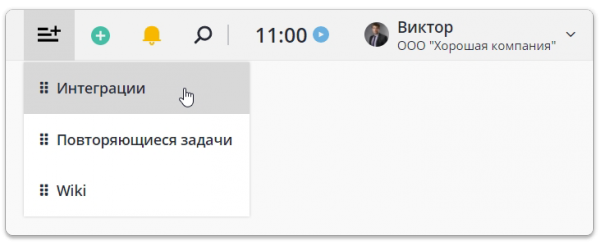
2. На открывшейся странице, на панели слева вам будут доступны вкладки возможных интеграций. Кликом перейдите на вкладку Email.
В появившемся окне вы увидите список подключенных к Neaktor email-ящиков, а также информацию о том, кто добавил email-ящик, сколько правил по обработке писем создано, в каком количестве бизнес-процессов используется данный почтовый ящик для выполнения автоматических действий по отправке писем.
3. Выберите email-ящик который вы хотите изменить и в правой части строки нажмите на кнопку Настройка.
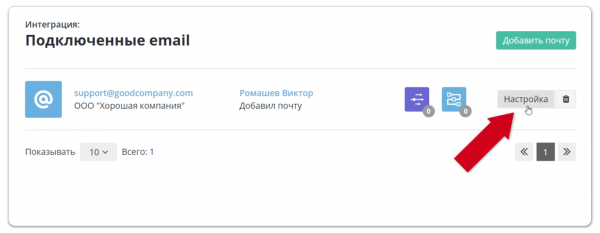
4. В открывшемся окне перейдите на вкладку Настройки почты и откорректируйте необходимую информацию.
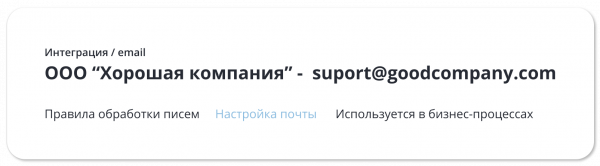
5. Нажмите кнопку Обновить настройки.
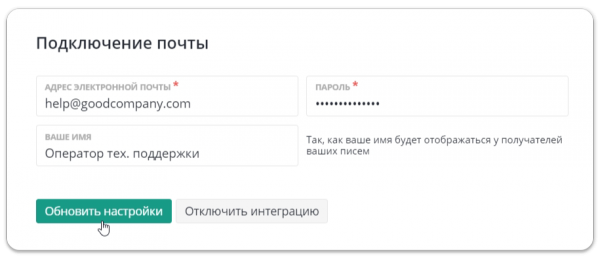
Готово, теперь для вашей модели бизнес-процесса будет использоваться новый email. При этом все настроенные ранее привила и автоматические действия будут сохранены.
Обратите внимание! Для большинства публичных почтовых серверов вроде Gmail, Yandex, Mail.ru, будет достаточно ввести адрес электронной почты и пароль. Однако, если у вашего нового почтового ящика уникальная конфигурация почтового сервера (корпоративная почта) или вы используете неизвестный нам почтовый сервер, то вам нужно будет провести дополнительную настройку.
Если в процессе обновления настроек почты у вас возникли сложности или вопросы, изучите информацию изложенную в этой статье, а также свяжитесь с поддержкой Neaktor.
6. Если все данные были заполнены корректно, в течение нескольких минут ваш email-ящик подключится к Neaktor.
Как отключить Email-ящик
Для того, чтобы отключить почтовый ящик вам необходимо проделать следующие шаги:
1. Перейдите в главное меню, нажмите на кнопку Показать скрытые элементы в меню и выберите вкладку Интеграции.
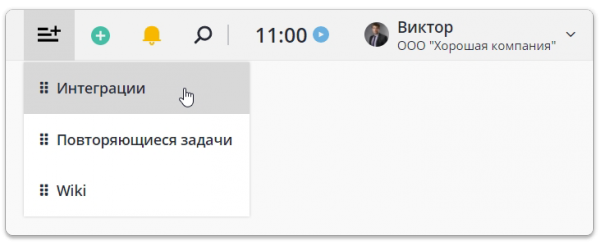
2. На открывшейся странице, на панели слева вам будут доступны вкладки возможных интеграций. Кликом перейдите на вкладку Email.
В появившемся окне вы увидите список подключенных к Neaktor email-ящиков, а также информацию о том, кто добавил email-ящик, сколько правил по обработке писем создано, в каком количестве бизнес-процессов используется данный почтовый ящик для выполнения автоматических действий по отправке писем.
3. Выберите email-ящик, который вы хотите отключить и в правой части строки кликните мышкой по значку Корзина.
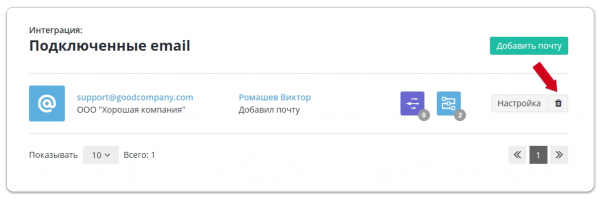
После подтверждения действия. выбранный Email-ящик будет полностью удален из Neaktor.
Обратите внимание! При отключении почтового ящика от модели бизнес-процесса для данной модели перестанут автоматически создаваться задачи и отправляться письма. При этом, если автоматические действия по отправке писем есть внутри бизнес-процесса, то сам бизнес-процесс будет работать, просто автодействие по отправке письма не будет выполнятся.
(Visited 250 times, 1 visits today)
